
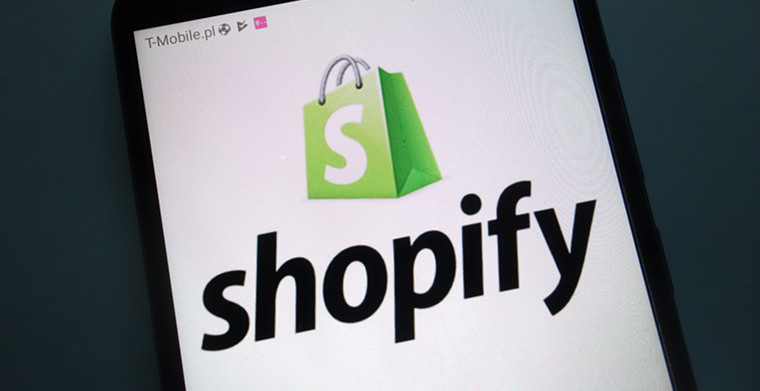
在 Shopify 中創建和使用標簽
可以使用標簽標記產品、轉移、客戶、訂單、草稿訂單和博客文章。添加標簽后,您可以使用它們進行搜索和篩選,從而幫助您在 Shopify 中工作時保持井然有序。客戶無法看到標簽,但您的在線商店搜索會使用標簽來對產品進行分類并為客戶整理搜索結果。
使用標簽的一種方法是對相關產品分組,從而更快地對它們進行更改。例如,您可以向相關產品添加“夏季”標簽。夏季結束時,您可以在產品頁面搜索“夏季”標簽以獲取夏季產品列表,然后使用批量操作從銷售渠道中隱藏它們。
提示:請嘗試使用標簽對相關項目進行分組,以便一次性查看所有項目:使用特定發貨方式的訂單、接受電子郵件營銷的客戶,或特定制造商的產品。
本頁相關主題
標簽類型
您可以為 Shopify 中使用標簽的每個部分創建一組自定義標簽。當您在特定部分中創建標簽時,它不會復制到使用標簽的其他部分。例如,您可能想按標簽整理訂單(例如 packed 或 test),但同時想使用 tax exempt 或 wholesale 等標簽來描述某些客戶。每種類型的標簽均對應于它可以整理的部分:
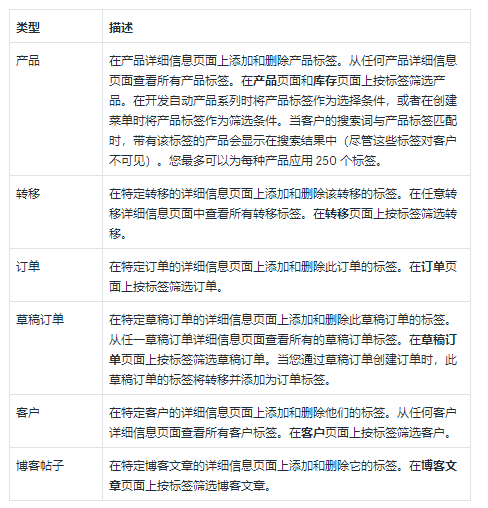
添加標簽
您可以在創建或編輯產品、轉移、訂單、草稿訂單、客戶或博客文章時添加標簽。
步驟:
1、在 Shopify 中打開特定產品、轉移、訂單、草稿訂單、客戶或博客文章的詳細信息頁面。
2、在標簽部分中,輸入您要添加的標簽的名稱,或從現有標簽列表中進行選擇。如果為新標簽輸入名稱,該名稱會自動創建以供將來在此部分中使用。
3、單擊保存。
您也可以從在產品、轉移、草稿訂單或客戶詳細信息頁面上單擊查看所有標簽時顯示的完整列表中添加標簽。 步驟:
1、在標簽部分中,單擊查看所有標簽。
2、從列表中選擇一個標簽。
3、單擊應用更改。
提示:嘗試將標簽用于您可能需要快速查找的項目:電話訂單、需要支持的客戶或季節性產品。
刪除標簽
您可以刪除產品、轉移、訂單、草稿訂單、客戶或博客文章中的標簽。
步驟:
1、在 Shopify 中打開特定產品、轉移、訂單、草稿訂單、客戶或博客文章的詳細信息頁面。
2、單擊想刪除的標簽名稱旁的“x”。此標簽將只會從特定產品、轉移、訂單、草稿訂單、客戶或博客文章中刪除。
3、單擊保存。
您也可以從在產品、轉移、草稿訂單或客戶詳細信息頁面上單擊查看所有標簽時顯示的完整列表中刪除標簽:
1、在標簽部分中,單擊查看所有標簽。
2、單擊要刪除的標簽名稱旁邊的“x”。
3、單擊應用更改。
在 Shopify 中按標簽搜索
您可以搜索已添加到產品、轉移、訂單、草稿訂單、客戶或博客文章的標簽,有助于更快地找到需要的內容。搜索將返回所有與此標簽匹配的結果。如果您創建了某個標簽,但沒有將它添加到任何地方,則不會顯示任何搜索結果。
步驟:
1、在 Shopify 搜索欄中輸入標簽名稱。
2、查看匹配的結果并選擇一個結果以查看詳細信息。
按標簽進行篩選
您可使用相關標簽在產品、轉移、訂單、草稿訂單、客戶和博客文章頁面上篩選列表。您還可以使用產品標簽在庫存頁面上篩選多屬性列表。
步驟:
1、在相關頁面上,單擊下拉菜單以應用篩選條件。
2、在選擇篩選條件...下,選擇標簽選項以按標簽進行篩選。
3、輸入要用作篩選條件的標簽名稱。
4、單擊添加篩選條件以查看帶有該標簽的項目列表。
當您對一個列表應用多個篩選條件時,篩選后的列表中只會顯示與所有篩選條件相匹配的項。不完全與篩選條件相匹配的項不會顯示在篩選后的列表中。
使用標簽的其他方法
還可通過其他方法使用標簽并保持井然有序:
1、使用標簽創建自動生成的產品系列。
2、為產品添加標簽以幫助客戶在您的在線商店搜索中找到它們。
3、在您的在線商店網站地圖中創建指向產品系列的鏈接時,使用標簽進行篩選。
4、使用批量操作添加和刪除多個項目的標簽。(來源:Shopify)
以上內容屬作者個人觀點,不代表雨果網立場!如有侵權,請聯系我們。
相關鏈接:Shopify商店的免費工具Hatchful好用嗎?Hatchful要怎么操作?




